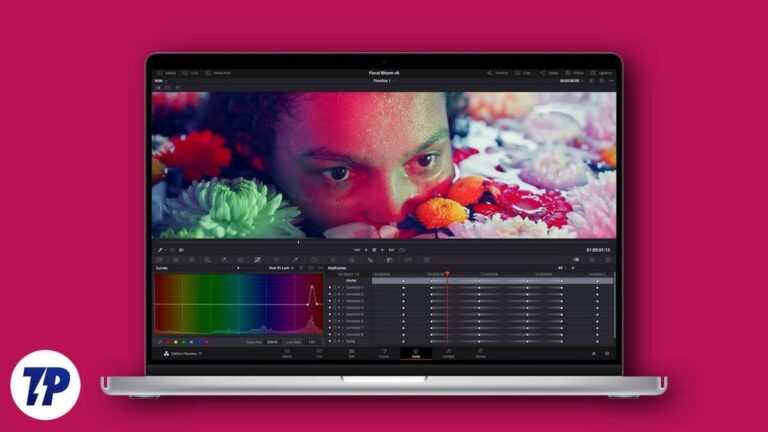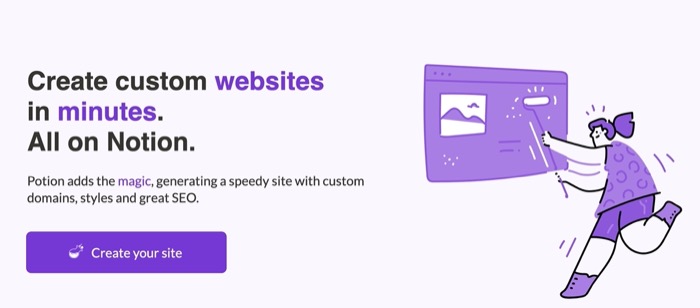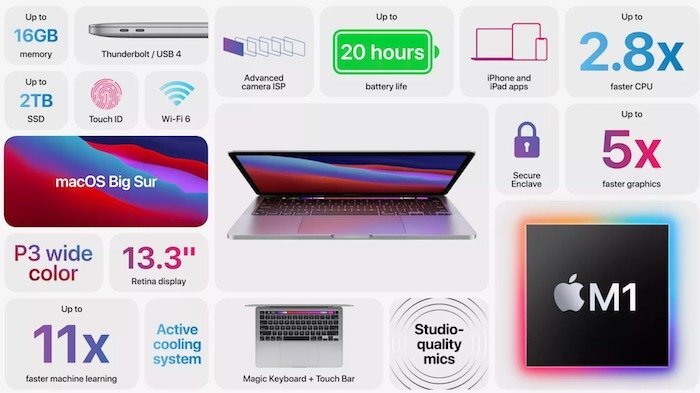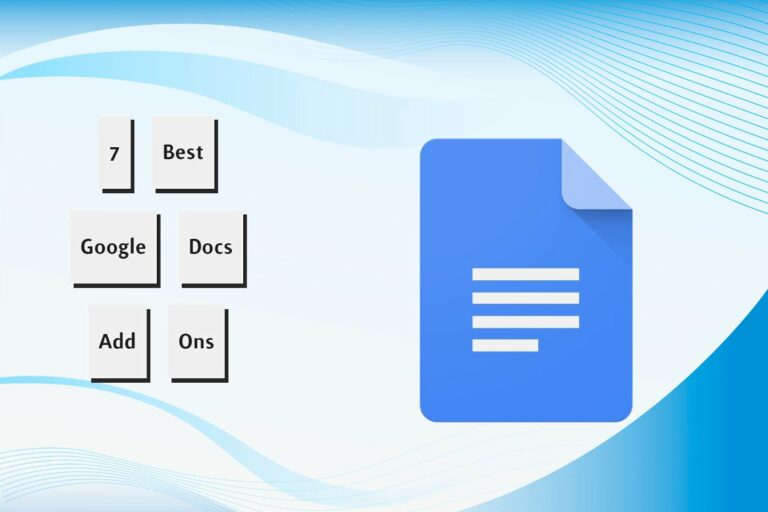Как ускорить работу вашего веб-браузера и предотвратить его замедление
Веб-браузеры являются неотъемлемой частью современных устройств (смартфонов, компьютеров, телевизоров и т. Д.), Поскольку они позволяют подключаться к Интернету и выполнять все виды деятельности – будь то повседневные или связанные с работой. Доступно несколько вариантов веб-браузеров, каждый из которых обещает обеспечить лучшую функциональность и производительность, чем другой. Тем не менее, что остается неизменным для всех них, так это то, что они часто уступают более медленной и вялой производительности со временем.

В целом снижение производительности веб-браузеров объясняется разными причинами. И независимо от того, какой браузер вы используете – Brave, Google Chrome, Firefox, Edge, Safari и т. Д. – со временем он замедлится. Хорошая новость в том, что вы можете избежать таких проблем с вашим браузером, и вот руководство, которое поможет вам в этом.
Что заставляет веб-браузеры работать медленнее?
Как мы уже упоминали, браузеры со временем замедляются по разным причинам. Некоторые из этих причин включают:
Программы для Windows, мобильные приложения, игры - ВСЁ БЕСПЛАТНО, в нашем закрытом телеграмм канале - Подписывайтесь:)
- Множество открытых вкладок браузера (и окон)
- Слишком много неиспользуемых расширений браузера (и надстроек)
- Слишком большие временные интернет-файлы (файлы cookie и данные кеша)
- Устаревшая версия браузера
Как ускорить работу веб-браузеров?
Теперь, когда вы знаете, что вызывает замедление работы браузеров, вот все различные исправления, которые вы можете использовать, чтобы ускорить работу своего веб-браузера и улучшить работу в Интернете. Эти исправления применимы ко всем браузерам, и ниже мы перечислим конкретные шаги для каждого из них.
1. Закройте вкладки и окна.
Как мы упоминали ранее, одним из важных факторов, влияющих на замедление работы веб-браузеров, является одновременное открытие слишком большого количества вкладок (и окон). По сути, происходит то, что мы часто открываем множество вкладок браузера, чтобы искать что-то в Интернете, не осознавая, что у нас накопилась куча неиспользуемых вкладок, которые в конечном итоге занимают память устройства.

Чтобы решить эту проблему, вы можете закрыть неиспользуемые вкладки (или окна) в браузере или использовать расширение браузера, чтобы закрыть неиспользуемые вкладки. Если вы выберете последний метод, некоторые из утилит управления вкладками, которые вы можете использовать, включают, среди прочего, Tab Suspender, Tabby и Workona.
2. Очистите кеш браузера и файлы cookie.
Когда вы просматриваете Интернет и посещаете веб-сайты, ваш браузер собирает кеш и файлы cookie в фоновом режиме. Кеш браузера (или кеш) используется в долгосрочной перспективе для сокращения времени загрузки страницы, тогда как файл cookie является временным и сохраняет ваши предпочтения во время сеанса просмотра. Несмотря на преимущества обслуживания, эти файлы иногда могут вызывать вялость работы вашего браузера. А значит, необходимость их периодически очищать.

- Храбрый: щелкните меню гамбургера> Настройки. Нажмите на Дополнительные настройки на левой боковой панели и выберите Конфиденциальность и безопасность. Справа нажмите на Очистить данные просмотра и установите флажки напротив файлов cookie и кеша. Ударь Очистить данные кнопка.
- Хром: щелкните меню с многоточием> Настройки. Выбирать Конфиденциальность и безопасность на левой боковой панели и нажмите Очистить данные просмотра. Установите флажки для файлов cookie и кеша и нажмите Очистить данные кнопка.
- Край: щелкните меню с многоточием> Настройки. выбирать Конфиденциальность, поиск и службы на левой боковой панели и нажмите Выберите, что очистить справа. Установите флажки рядом с файлами cookie и кешем и нажмите Ясно теперь кнопка.
- Fire Fox: нажмите на меню гамбургеров> Предпочтения. выбирать Конфиденциальность и безопасность на левой боковой панели и прокрутите вниз до файлов cookie и данных сайта справа. Нажмите на Очистить данные и установите флажки рядом с файлами cookie и кешем. Ударь Прозрачный кнопка.
- Сафари: нажмите Safari (в строке меню)> Предпочтения. Перейдите на вкладку «Конфиденциальность» и нажмите «Управление». Данные веб-сайта кнопка. Ударь Убрать все кнопку и щелкните Сделанный.
3. Удалите неиспользуемые расширения браузера.
Несмотря на то, что расширения браузера расширяют возможности просмотра, предлагая удобство и функциональность, они имеют репутацию печально известных и иногда проявляют странное поведение. Более того, эти расширения также могут быть вредоносными, и в этом случае они отслеживают или собирают вашу личную информацию.
Именно по этой причине вам следует следить за установленными в вашем браузере расширениями (и надстройками). И если появится что-то подозрительное, обязательно удалите (удалите) соответствующее расширение и перезагрузите браузер. То же самое относится и к неиспользуемым расширениям в наших браузерах, которые уже давно используют ресурсы.

- Храбрый: Brave: откройте меню гамбургеров> Расширения. Щелкните значок Удалять напротив расширения, которое вы хотите удалить.
- Хром: щелкните меню с многоточием> Дополнительные инструменты > Расширения. Перейдите к расширению, которое хотите удалить, и нажмите Удалять кнопка.
- Край: щелкните меню с многоточием> Расширения. Ударь Удалять под расширением, которое вы хотите удалить.
- Fire Fox: нажмите на меню гамбургеров> Дополнения > Расширения. Нажмите кнопку с многоточием рядом с расширением, которое хотите удалить, и выберите Удалять.
- Сафари: Safari: нажмите Safari (в строке меню)> Предпочтения. Перейти к Расширения на вкладке, в списке расширений нажмите на расширение, которое нужно удалить, и нажмите Удалить в правом меню.
4. Установите последнюю версию.
Время от времени разработчики выпускают новые обновления для своих браузеров. Большинство этих обновлений связаны с исправлениями безопасности, но они также содержат новые функции и улучшения производительности. Итак, лучший способ воспользоваться преимуществами последней версии – обновить браузер до последней версии. Тем не менее, обновления иногда приводят к проблемам, поэтому вам следует прочитать примечания к выпуску обновления и просмотреть его обзор на форумах, прежде чем обновлять браузер.

- Храбрый: нажмите гамбургер-меню> Настройки. Нажмите на О Brave на левой боковой панели, и обновление установится автоматически.
- Хром: нажмите меню с многоточием> Настройки. Нажмите на О Chrome на левой боковой панели, и пусть браузер обновится за вас.
- Край: нажмите меню с многоточием> Настройки. Нажмите на О Microsoft Edge на левой боковой панели и выполните соответствующее действие.
- Fire Fox: нажмите гамбургер-меню> Предпочтения. Прокрутите вниз до Обновлений Firefox и нажмите на Проверить обновления кнопка.
- Сафари: откройте App Store и выберите Обновления из левой боковой панели. Найдите Safari в правом разделе и нажмите на Обновлять кнопка.
5. Перезагрузите браузер.
Если вышеуказанные исправления не работают в вашу пользу и вы по-прежнему сталкиваетесь с проблемами с вашим браузером, ваше последнее средство – сбросить браузер до состояния по умолчанию. Таким образом, вы получите новый браузер для начала, с которым вы сможете действовать осторожно и предотвратить замедление в дальнейшем.

- Храбрый: щелкните меню гамбургеров> Настройки. Нажмите на Дополнительные настройки на левой боковой панели и выберите Сбросить настройки. Нажмите на Восстановить исходные настройки по умолчанию.
- Хром: щелкните меню с многоточием> Настройки. Выбирать Передовой на левой боковой панели и выберите Сбросить настройки. Нажмите на Восстановить исходные настройки по умолчанию.
- Край: щелкните меню с многоточием> Настройки. выбирать Сбросить настройки на левой боковой панели и нажмите Восстановить настройки до значений по умолчанию.
- Fire Fox: щелкните меню гамбургеров> Помощь > Информация по поиску и устранению неисправностей > Обновите Firefox.
- Сафари: сброс Safari в состояние по умолчанию не так просто, как в других браузерах: вам нужно очистить историю поиска и кеш просмотра, удалить плагины и расширения, одно за другим, зайдя в настройки. Но если у вас есть подписка на приложение MacPaw CleanMyMac, вы можете сделать это совершенно мгновенно.
Медленный браузер может затруднить просмотр и иногда сделать его непригодным для использования. Но с помощью исправлений, перечисленных выше, вы сможете исправить свой медленный браузер и добиться его оптимальной работы с улучшенной скоростью просмотра.
Программы для Windows, мобильные приложения, игры - ВСЁ БЕСПЛАТНО, в нашем закрытом телеграмм канале - Подписывайтесь:)